Traceroute - це дуже корисна утиліта, яка використовується для відстеження шляху, який проходить пакет, щоб дістатися до пункту призначення в мережі. Він також може виступати інструментом для повідомлення про перевантаження мережі.
У сьогоднішній статті ми обговоримо різні приклади, які продемонструють використання Traceroute на Linux Mint 20.
Приклади здійснення трасування на Linux Mint 20
Для виконання Traceroute в Linux Mint 20 спочатку потрібно встановити утиліту Traceroute за допомогою такої команди:
sudo apt встановити traceroute -y
Після встановлення цієї утиліти у вашій системі Linux Mint 20 на терміналі відображатимуться такі повідомлення:
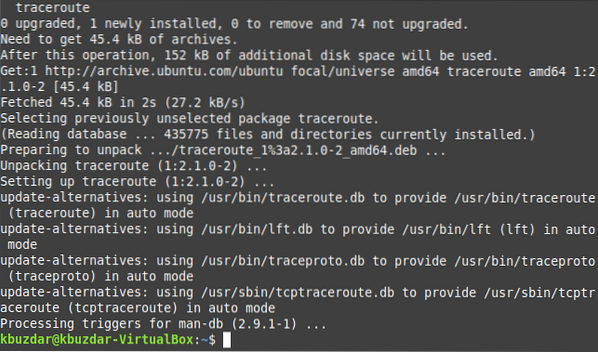
Тепер, коли утиліта Traceroute успішно встановлена, ви можете виконати наступні приклади, використовуючи цю утиліту в Linux Mint 20.
Приклад №1: Просте використання команди Traceroute
Команда Traceroute може використовуватися для перерахування кількості переходів між вашим джерелом і вказаним пунктом призначення. Все, що вам потрібно зробити, це запустити цю команду, як показано нижче:
Призначення URL маршрутуТут вам потрібно замінити DestinationURL на точну URL-адресу веб-сервера, який ви хочете отримати. У цьому випадку ми хотіли зайти на Google.com, як показано на наступному зображенні:

Коли ви запустите цю команду, вона повідомить вам про кількість стрибків, які будуть доступні під час досягнення цього пункту призначення. У нашому випадку це число дорівнює 30, як показано на зображенні нижче:

Після завершення зазначеного підрахунку стрибків Traceroute також закінчиться, як показано на наступному зображенні:
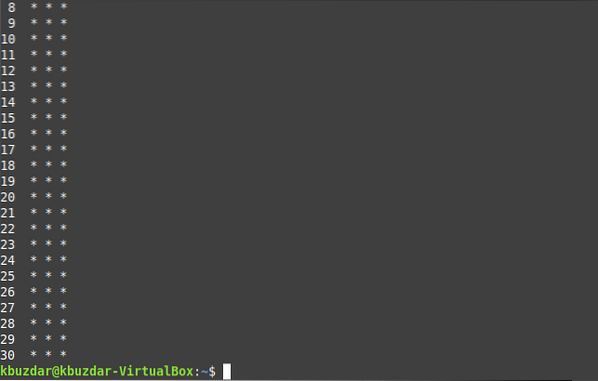
Приклад №2: незначна варіація наведеного прикладу
Наведений вище приклад можна трохи змінити способом, показаним нижче:
Напрямок IP маршрутуТут вам слід замінити DestinationIP на точну IP-адресу веб-сервера, до якого ви хочете отримати доступ. Ми хотіли досягти 8.8.8.8, що є IP-адресою google.com, як показано на наступному зображенні:

Знову ж таки, ця команда покаже вам кількість стрибків, які будуть доступні під час досягнення цього пункту призначення. У нашому випадку це число дорівнює 30, як показано на зображенні нижче:

Після завершення зазначеного підрахунку стрибків Traceroute також закінчиться, як показано на наступному зображенні:
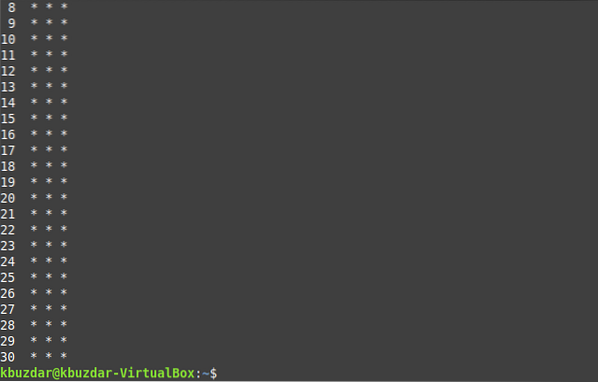
Приклад №3: Обмеження кількості стрибків для досягнення пункту призначення
Кількість стрибків за замовчуванням для досягнення будь-якого пункту призначення - 30. Однак ви можете зменшити це число, щоб Traceroute міг закінчити, як тільки буде досягнуто вказану кількість стрибків. Це можна зробити за допомогою наведеної нижче команди:
traceroute -m HopCount DestinationURLТут вам потрібно замінити DestinationURL на точну URL-адресу веб-сервера, який ви хочете отримати, а HopCount - на кількість стрибків, які ви хочете пройти. Ми хотіли зайти на Google.com, а кількість стрибків - 10, як показано на наступному зображенні:

Тепер ви помітите, що ця команда покаже максимальну кількість переходів як 10, як показано на малюнку нижче:

Коли пройдено 10 стрибків, Traceroute закінчить, як показано на наступному зображенні:
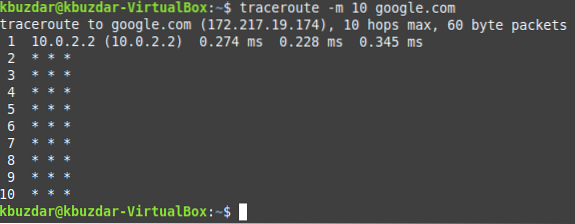
Приклад №4: Припиніть вирішення IP-адрес доменних імен під час трасування
Ви навіть можете припинити перетворення IP-адрес на доменні імена під час Traceroute за допомогою команди, показаної нижче:
traceroute -n DestinationURLТут вам потрібно замінити DestinationURL на точну URL-адресу веб-сервера, який ви хочете отримати. Ми хотіли зайти на Google.com, як показано на наступному зображенні:

Коли ви запустите цю команду, вона повідомить вам про кількість стрибків, які будуть доступні під час досягнення цього пункту призначення. У нашому випадку це число дорівнює 30, як показано на зображенні нижче:

Після завершення зазначеного підрахунку стрибків Traceroute закінчиться, як показано на наступному зображенні:
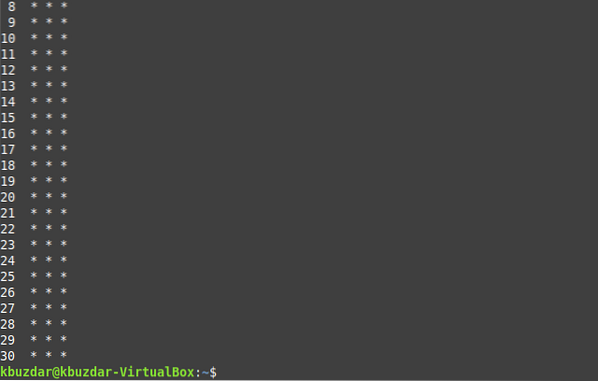
Приклад №5: Встановлення обмеження часу очікування для Traceroute
Значення тайм-ауту за замовчуванням, протягом якого Traceroute чекає отримання відповідей від стрибків, становить 5 секунд. Ви можете збільшити або зменшити цей ліміт способом, показаним нижче:
traceroute -w TimeoutLimit DestinationURLТут вам потрібно замінити DestinationURL на точну URL-адресу веб-сервера, до якого ви хочете отримати доступ, а TimeoutLimit - на значення з плаваючою крапкою на ваш вибір. Ми хотіли зайти на Google.com, а TimeoutLimit - 3.0, як показано на наступному зображенні:

Коли ви виконуєте цю команду, вона повідомить вам про кількість стрибків, які будуть доступні під час досягнення цього пункту призначення. У нашому випадку це число дорівнює 30, як показано на зображенні нижче:

Після завершення зазначеного підрахунку стрибків Traceroute закінчиться, як показано на наступному зображенні:
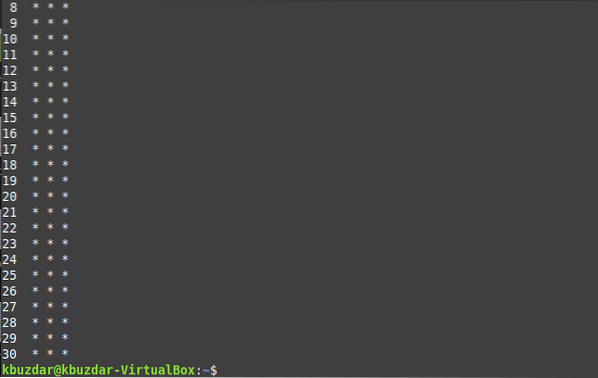
Висновок
Для використання Traceroute в Linux Mint 20 ви можете ознайомитись із прикладами, якими поділилися з вами в цій статті. Вони дуже допоможуть вам зрозуміти правильне використання цієї утиліти в Linux.
 Phenquestions
Phenquestions


